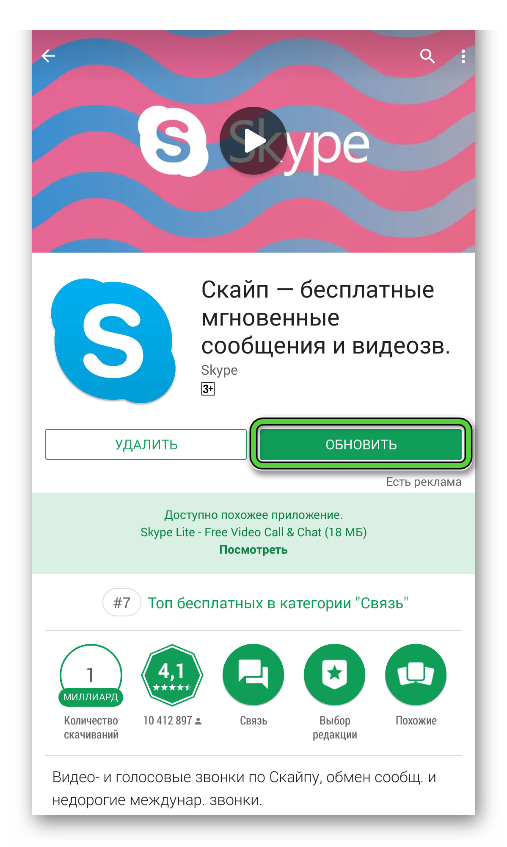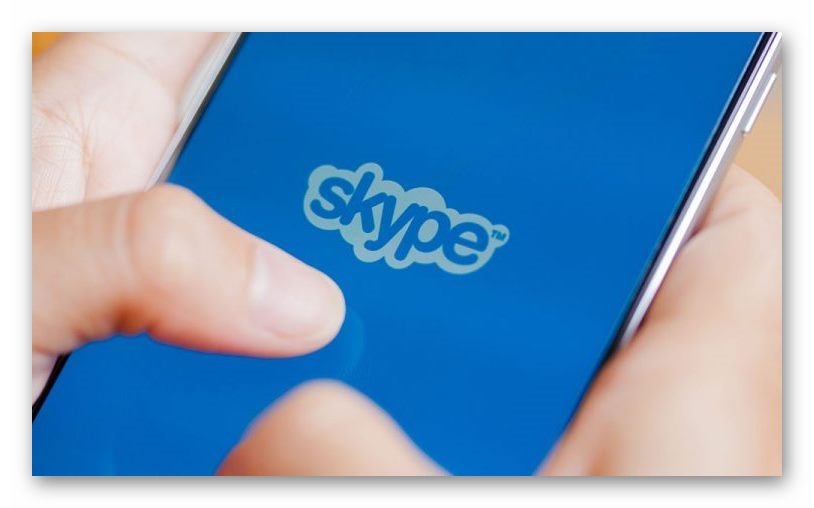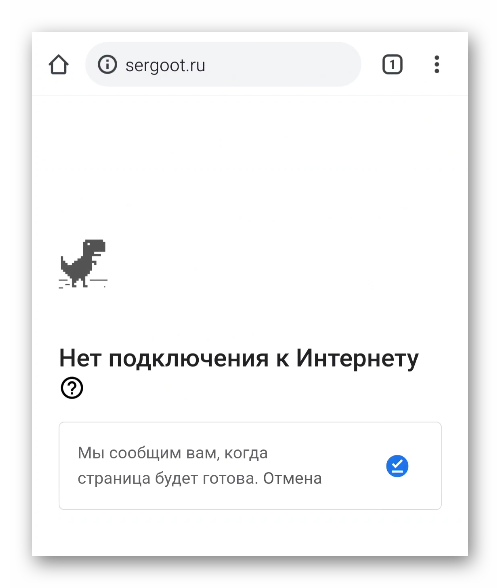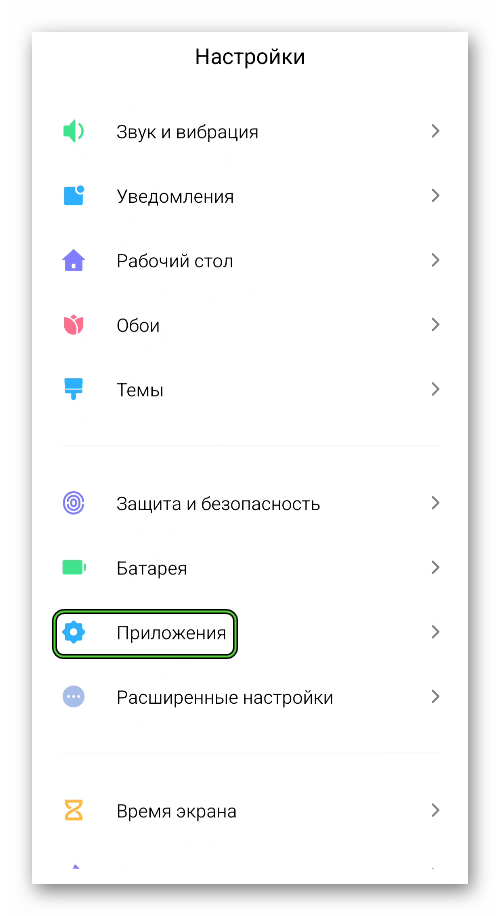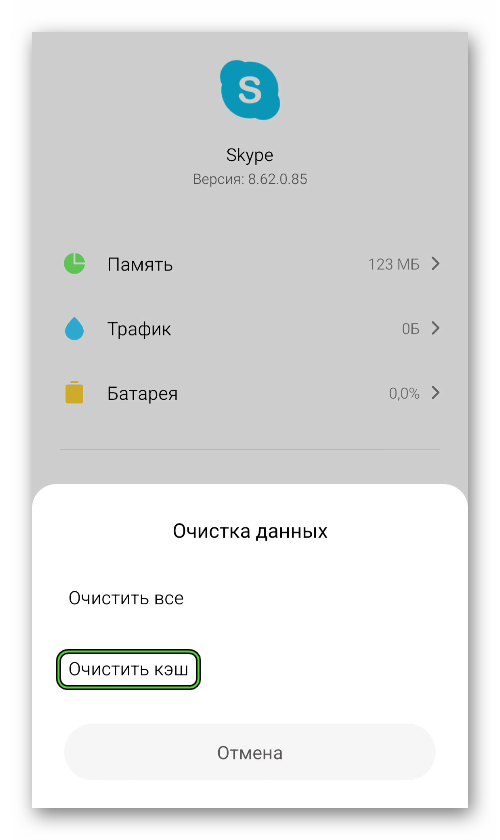Вы не можете общаться с друзьями или присутствовать на виртуальной встрече со своей командой на работе, потому что приложение Skype на вашем смартфоне Android не работает? Что ж, вы не одиноки. Это разочаровывающий опыт, который я тоже пережил. К счастью, эту проблему легко решить. С этой целью мы перечислили 7 способов заставить ваше мобильное приложение Skype снова работать на вашем устройстве Android в разделах ниже.
Давайте проверим их.
1. Проверьте подключение к сети.
К какому варианту подключения к Интернету подключено ваше устройство? Вы подключены к Интернету через мобильные данные или сеть Wi-Fi? Вам следует попробовать переключиться с одного варианта сетевого подключения на другой. Если Skype (и, возможно, другие приложения) работают только по Wi-Fi, вам следует ознакомиться с этим руководством, чтобы узнать, как заставить его работать с мобильными данными.
Если Skype работает с мобильными данными, а не с Wi-Fi, вам следует убедиться, что ваш маршрутизатор действительно передает данные. Вы также можете попробовать использовать другое приложение с Wi-Fi, чтобы узнать, характерна ли проблема только для Skype или для всей системы. Если это просто Skype, попробуйте другие методы устранения неполадок, указанные ниже.
2. Перезагрузите телефон.
Простое действие, например перезагрузка смартфона, может решить любую проблему с вашим устройством или его приложением. Удерживая кнопку питания, выберите «Перезагрузить». Запустите Skype, когда ваш телефон заработает, и посмотрите, нормально ли он работает.
Полное отключение Skype может помочь решить любую проблему, мешающую открытию или нормальной работе приложения. Для этого запустите меню «Настройки» телефона и перейдите в «Приложения и уведомления»> «Информация о приложении»> «Skype» и нажмите значок «Принудительная остановка». Нажмите ОК, чтобы продолжить.
Теперь перезапустите приложение и проверьте, работает ли оно сейчас. Если это не так, попробуйте следующее исправление ниже.
4. Очистить кеш
Количество (избыточных) временных файлов, накопленных приложением Skype с течением времени, также может привести к его неработоспособности. Очистка этих временных файлов (также называемых кешем приложений) может помочь навести порядок. Это не очистит данные приложения (пароли, сохраненные файлы и т. Д.), А только обновит приложение.
Запустите меню настроек Android и перейдите в раздел «Приложения и уведомления»> «Информация о приложении»> «Skype»> «Хранилище и кеш», затем нажмите «Очистить кеш». Запустите Skype, чтобы проверить, работает ли он сейчас.
5. Обновите Skype.
Запуск устаревшей или ошибочной версии приложения на вашем смартфоне Android может привести к тому, что некоторые функции приложения не будут работать. В некоторых случаях приложение вообще не работает. Это относится и к Skype. Если мобильное приложение Skype не работает на вашем устройстве Android, убедитесь, что на вашем устройстве установлена последняя версия.
Запустите приложение Google Play Store на своем телефоне, найдите Skype и нажмите кнопку «Обновить». Или щелкните ссылку ниже, чтобы проверить, доступно ли обновление для вашего приложения Skype.
Обновите Skype (Google Play Store)
Если вы не можете найти кнопку «Обновить» на странице приложения, на вашем устройстве установлена последняя версия приложения.
6. Включите необходимые разрешения для приложений.
Для правильной работы приложений им необходим доступ к определенным аппаратным и программным компонентам на вашем устройстве. Например, Skype может запросить доступ к камере и микрофону вашего телефона, чтобы совершить видеозвонок. Приложение также может запрашивать доступ к памяти вашего телефона, если вы хотите отправить файл своему контакту.
Если ваше мобильное приложение Skype не работает, возможно, вы запретили приложению доступ к некоторым жизненно важным разрешениям на вашем устройстве. Чтобы проверить и включить необходимое разрешение Skype, запустите меню настроек Android и перейдите в «Приложения и уведомления»> «Информация о приложении»> «Skype»> «Разрешения».
Что вы разрешаете Skype на своем устройстве, полностью зависит от вас (узнайте, как работают разрешения для приложений Android), но некоторые основные разрешения, необходимые приложению для правильной работы, включают камеру, микрофон, хранилище и т. Д.
Как упоминалось ранее, вы не сможете совершать видеозвонки, голосовые вызовы и отправлять файлы в Skype, если какой-либо из них отключен. Чтобы исправить это и снова заставить Skype работать правильно, проверьте раздел «Запрещено» на странице разрешений приложения Skype, коснитесь элемента и выберите «Разрешить», чтобы предоставить Skype доступ к компоненту.
Вы всегда можете вернуться, чтобы отключить любое из этих разрешений приложения, когда захотите.
7. Удалите и переустановите приложение.
Если что-либо из вышеперечисленного не устранило эту проблему, вам следует рассмотреть возможность удаления приложения с телефона и его повторной установки. Для этого нажмите и удерживайте значок Skype, затем нажмите значок информации о приложении. Кроме того, вы можете перейти в Настройки> Приложения и уведомления> Информация о приложении> Skype. Затем коснитесь значка «Удалить».
После удаления приложения перезагрузите устройство и перейдите в магазин Google Play, чтобы переустановить его. Теперь запустите приложение, чтобы проверить, работает ли оно.
Установите Skype для Android
Следующий:
Вы хотите удалить свою учетную запись Skype, потому что больше не пользуетесь приложением? Стоит ли удалять свою учетную запись Skype или нет? Что происходит, когда вы это делаете? Узнайте в объяснении по ссылке ниже.
Последнее обновление 17 апр, 2020
Вышеупомянутая статья может содержать партнерские ссылки, которые помогают поддерживать Guiding Tech. Однако это не влияет на нашу редакционную честность. Содержание остается объективным и достоверным.
Post Views: 2 728
- Приступая к работе
- Звонки
- Видео
- Счета и платежи
- Сообщения
- Все остальное
- Учетная запись и профиль
- Общение и взаимодействие
- Покупки и платежи
- Конфиденциальность и безопасность
- Устранение неполадок
- Проблемы со входом
- Приостановка учетной записи
- Проблемы со звонками
- Проблемы с заказами и оплатой
Устранение неполадок
-
Службы Skype частично заблокированы в моей учетной записи
Если ваша учетная запись Skype приостановлена или ограничена, вы можете получить уведомление о том, что службы Skype частично заблокированы в вашей учетной…
-
Почему пропали мои контакты или деньги на счете в Скайпе?
Если вы вошли в Скайп, но не можете найти свои контакты или деньги на счете в Скайпе, возможно, вы по ошибке вошли в другую учетную запись.Чем это может быть…
-
Устранение неполадок с качеством звонков в Skype
Проблемы с качеством звонка в Skype? Скорее всего, причина в подключении к Интернету у вас или у вашего собеседника. Плохое подключение может приводить к…
-
Я забыл имя пользователя или пароль в Скайпе
Я забыл свой пароль в СкайпеЕсли вы забыли пароль в Скайпе, вы можете сбросить его. Если вы не помните свой пароль Скайпа и не можете подтвердить свою…
-
Устранение проблем со входом в Скайп
Если у вас возникают проблемы со входом, сначала убедитесь, что вы используете последнюю версию Skype, ваша система соответствует минимальным требованиям для…
-
Как проверить звук работа в Скайп (сделайте тестовый вызов эхо)?
Чтобы проверить, что звук и микрофон работают правильно в Скайп, можно сделать проверочный звонок, чтобы наш понятное помощник по эхо. Она предложит записать…
-
Почему с моей кредитной/дебетовой карты были списаны средства, хотя я не совершал(а) покупок в Skype?
Если вы заметили деньги на счете в Skype на своей кредитной или дебетовой карте, проверьте эти сценарии, чтобы определить причину ошибки.Совершали ли вы покупки…
-
Возникла проблема с размещением заказа в Skype
Найдите проблему и ее решение в следующей таблице. Проблема Решение Оплата за продукт, но баланс учетной записи не обновляется и я не могу…
-
Почему возникают проблемы с демонстрацией экрана во время звонка Skype?
Если у вас возникли проблемы с демонстрацией экрана в Skype, вам могут помочь следующие советы.Параметры демонстрации экрана недоступны.Вы должны…
-
Почему у меня возникают проблемы при звонке на мобильный или стационарный телефон в Скайпе?
Если вы столкнулись с проблемами при звонке в Скайпе, прежде всего рекомендуется проверить наличие текущих проблем на странице состояния Скайпа.Чтобы позвонить…
-
Устранение проблем с подписками Скайпа
Проверьте, нет ли проблем в следующей таблице, чтобы узнать, почему ваша подписка не работает для вас: Проблема Решение При попытке…
-
Почему не удалось выполнить платеж?
Существует несколько причин, по которым платеж может завершиться ошибкой. Ниже приведены наиболее распространенные причины сбоя платежа и способы их…
-
Как отправить доказательство приобретения в службу поддержки Skype?
Если у вас есть вопрос о сделанной покупке, служба поддержки Skype может запросить доказательство приобретения.Приемлемым доказательством приобретения может…
-
Устранение неполадок Skype переадресация звонков
Если у вас возникли проблемы с переадресации, проверьте следующее. Есть ли у вас достаточно Skype кредит или подходящую подписку? Вы должны иметь некоторые…
-
Я только что приобрели деньги на счете в Skype, но я не могу звонить…
Как правило, после совершения покупки деньги на счете в Skype будет выводиться в течение всего секунд или минут, но периодически она может занять больше…
-
Почему я получаю сообщение «Учетная запись Майкрософт уже существует» при входе в службы Майкрософт с помощью учетной записи Скайпа?
Ваша учетная запись для Скайпа позволяет получить доступ к остальным службам Майкрософт, таким как OneDrive, Xbox и Office. При попытке войти в другую службу…
-
Устранение неполадок мобильной связи
Если при входе в Skype выводятся такие сообщения, как «Sorry we couldn’t connect to Skype» (К сожалению, не удалось подключиться к Skype), «Skype can’t connect»…
Дополнительные ресурсы
Не могу открыть Skype, пишет произошла ошибка в приложении
Ната
7
2
3
0
13.02.2015 23:02
Вижу, пользователи сами решили проблему. Я лишь обобщу здесь суть решения. Чтобы искать было проще.
Если в мобильном скайпе версии 5.2 возникает ошибка следующего содержания:
В приложении Skype произошла ошибка
отзыв ОК
то возможны, как минимум, два варианта решения.
1. Ищем в сети версию 5.1 и устанавливаем её вручную (не через плэй-маркет). Кстати в какой-то из веток я уже предлагал такой вариант решения (разве что без указания конкретной версии).
2. Обновляем версию андроида на устройстве.
Выражаю благодарность пользователям, принимающим участие в обсуждении. А главное, нашедшим действенное решение.
1
3
14.04.2013 13:53
Постарайтесь дословно написать, какое именно сообщение об ошибке выдает Скайп. Еще лучше, если вы сделаете скриншот экрана с сообщение об ошибке и приложите к своему сообщению. Без этого понять, какая именно ошибка у вас происходит и чем-то помочь просто невозможно.
1
3
26.05.2014 07:33
У меня тоже самое. При попытке загрузить скайп написано (дословно!): «В приложении скайп произошла ошибка.»
Пробовала переустановить, но проблема не решилась… Перелопатила интернет, но ответа так и не нашла…
1
2
26.05.2014 16:02
Устанавливаете Скайп для операционной системы Windows? Версия Скайпа последняя доступная?
1
1
11.02.2015 07:53
В приложении Skype произошла ошибка
1
0
12.02.2015 07:59
Установлен на Андроиде 4.4.2, версия скайпа — последняя с «Плей Маркета».
С 10 февраля пишет «В приложении Skype произошла ошибка». Судя по всему — какая то системная ошибка — много сообщений в сети об этом и нет ни одного ответа.
0
1
12.02.2015 10:52
Тоже самое, не хочет запускаться, хотя раньше всё ок было. Ох уж этот скайп и андроид 
1
0
12.02.2015 15:40
Та же проблема( почему интересно никто не может дать ответ и решение проблемы?
1
1
12.02.2015 16:00
У меня тоже на планшете андроид скачан с плей маркета и уже пару дней как не работает и пишет в приложении произошла ошибка. Нужен очень очень,узнаем как родственники в Донецке и Луганске.Кому нибудь ответили на эту проблему?
1
0
12.02.2015 19:36
В приложении Skype произошла ошибка
Приводите либо
полный
текст возникающего у Вас сообщения об ошибке, либо скриншот с ним.
В ответ на сообщение от Гость
#121709
0
0
12.02.2015 19:37
Сергей
Установлен на Андроиде 4.4.2, версия скайпа — последняя с «Плей Маркета».
С 10 февраля пишет «В приложении Skype произошла ошибка». Судя по всему — какая то системная ошибка — много сообщений в сети об этом и нет ни одного ответа.
Вроде сейчас актуальна версия скайпа 5.2. Хотя всё зависит от устройства. На всякий случай лишний раз убедитесь, что установлена именно последняя версия скайпа.
В ответ на сообщение от Сергей
#121766
0
0
13.02.2015 05:44
Добрый день!
Полный текст сообщения выглядит так:
В приложении Skype произошла ошибка
отзыв ОК
Версия скайпа 5.2. Причем до 10 февраля нормально стабильно работала (как и у всех других с подобными вопросами в этой ветке)
0
3
13.02.2015 07:38
Поддерживаю слова Сергея ошибка такая же слово в слово и проблема произошла 10 февраля
1
0
13.02.2015 09:21
Точно такая же проблема. Не знаю что делать. Скайп очень нужен.
0
0
13.02.2015 12:32
И че все молчат
как проблему решать будем?
0
1
13.02.2015 14:08
Такая же фигня, после обновления случилась
0
0
13.02.2015 14:11
Такая же фигня, после обновления 10 февраля, когда новое обновление будет?
0
1
13.02.2015 16:20
Была такая же проблема. Обновила Андроид. Скайп запустился.
1
2
13.02.2015 16:57
Я нашел в интернете скайп 5.1 для андройда и все опять работает
1
1
13.02.2015 17:00
0
0
13.02.2015 17:12
Друзья, обновляем Андроид — все работает
0
0
14.02.2015 21:22
Тоже после недавнего обновления Скайп не запускается, «в приложении произошла ошибка». Асус Зенфон 5 
0
0
15.02.2015 06:31
Я не продвинутый пользователь, что делать, если при попытке по здешней указке скачать скайп 5.1 у меня он при закачке обрывается на половине?
0
0
15.02.2015 12:13
Загрузил скайп 5.1, а подскажите как установить и открыть его
0
0
15.02.2015 15:18
Загрузила версию 5.1, она проработала ровно сутки и опять скайп не открывается!
Вопрос и ответы были вам полезны?
Да
Нет
Попробуйте также:

На чтение 3 мин Просмотров 941 Обновлено 17.09.2020
Существует масса причин неполадок, возникающих в популярных программах. Это сбои в работе системы, ошибки исходного кода, конфликты с ранее установленными приложениями. Поэтому сегодня мы поговорим о том, почему Скайп не работает на Андроиде. Также в процессе повествования рассмотрим популярные ошибки и методы их устранения.
Содержание
- Решение проблем
- Старая версия Скайпа
- Старое устройство
- Связка с Facebook
- Интернет-соединение
- Серверные неполадки
- Дополнение
- Итоги
Решение проблем
Существует ряд проблем, свойственных мобильной версии Скайпа. В их число входят:
- Устаревшая версия приложения.
- Устаревшая версия Android.
- Вход в систему завязан на Facebook.
- Нестабильное или «слабое» интернет-соединение.
- Системные сбои серверов.
Озвученные выше ошибки решаются по-разному, исходя из особенностей рассматриваемой области. Давайте посмотрим, как пошагово их устранить.
Для удобства восприятия разобьем дальнейшее повествование на несколько логических блоков.
Старая версия Скайпа
По идее приложение должно обновляться автоматически, но иногда этого не происходит. Из-за этого возникает огромное количество проблем с его работой. Решение очевидно – обновиться вручную. А сделать это можно так:
- Открываем магазин приложений «Play Маркет».
- С помощью поисковой формы переходим на страницу Skype.
- Нажимаем на кнопку «Обновить».
- Дожидаемся завершения процесса.
Старое устройство
Летом 2017 года в Microsoft опубликовали информацию, касающуюся отключения классов разных устройств. В том числе, там речь шла о прекращении поддержки устройств с операционной системой версии 4.0.1 и более старых. Что можно сделать в этой ситуации?
Все не так плохо. В Сети есть прошивки от сторонних разработчиков для старых устройств, которые основаны на более новых версиях ОС. К примеру, первая модель Galaxy S была обновлена только до 2.3.3, а из открытых источников можно найти ПО под Android 6.0.1.
Если Скайп не работает на более старой версии операционной системы, попробуйте перепрошить устройство до более новой. Естественно, если технические параметры смартфона позволяют.
Связка с Facebook
Ранее авторизоваться в Скайпе можно было через платформу Facebook, однако с приходом Microsoft такая возможность исчезла. Придется создать новую учетную запись или отвязать существующее в пользу официального сервиса Майкрософт.
Это особенно актуально в тех случаях, когда вы не можете войти в Скайп на Андроиде.
Интернет-соединение
От скорости и стабильности интернета зависит работоспособность Скайпа. Конечно, это известно всем, но как проверить, в чем причина неполадки? Да просто:
- Открываем другое приложение, функционал которого заточен под работу с сетью.
- Если оно работает в штатном режиме, проблема только в Skype.
Если стороннее приложение также не подает признаком жизни, свяжитесь с провайдером для выяснения ситуации, возможно, скорость слишком маленькая. В таком случае перейдите на более выгодный тарифный план.
Примечательно: всегда полезно будет перезагрузить смартфон или сбросить его системные настройки до заводских. Попробуйте также переподключиться к сети Wi-Fi активировать и выключить режим полета.
Серверные неполадки
Часто на сайте разработчиков публикуется информации о состоянии серверов, доступности функционала. Естественно, если проблема серверного характера, то решить ее пользовательскими способами не получится. Остается только ждать.
Дополнение
Часто решить проблему со Skype помогает очистка системного кэша. Для этого:
- Переходим в раздел «Приложения» в системных настройках.
- Пролистываем страничку до нужной программы.
- Тапаем по ней.
- Активируем чистку кэша.
- Ждем завершения процедуры.
Итоги
Мы разобрали наиболее частые проблемы со Скайпом на Андроид-девайсах и методы их решения. Один из них наверняка вам поможет, и приложение перестанет «глючить».
На чтение 6 мин. Просмотров 640 Опубликовано 27.04.2021
Не удалось заставить Skype работать на вашем телефоне Android? Если это так, то этот пост может вам помочь. Вот краткое руководство по устранению неполадок о том, как исправить приложение Skype, которое продолжает давать сбой или не работает на Android 10.
Когда Когда речь идет о личных и деловых видеочатах и онлайн-конференциях, имя Skype входит в число самых популярных платформ во всем мире. Тот факт, что он сделан софтверным гигантом, заставляет больше людей полагаться на Skype, несмотря на наличие приложений Google Duo и Apple FaceTime.
Тем не менее, авторитет Skype не гарантирует, что приложение не содержит каких-либо материалов. недостатков. Фактически, как и другие приложения, Skype время от времени сталкивался с различными проблемами. Среди наиболее распространенных – случайные или частые сбои. И многие пользователи Skype до сих пор сталкиваются с той же проблемой. Если случайно вы тоже столкнетесь с той же дилеммой при использовании Skype на своем телефоне Android, я наметил несколько эффективных решений ниже. Продолжайте читать, чтобы узнать больше.
Содержание
- Что вызывает сбой Skype?
- Быстрые исправления для работы с приложением Skype, которое продолжает давать сбой или не работает на Android 10
- Приложение Skype все еще вылетает? ваш телефон Android?
Что вызывает сбой Skype?
Проблема случайного или частого сбоя приложений на мобильных устройствах устройств обычно относят к проблемам с памятью. Это часто случается, когда на устройстве заканчивается место для хранения. Как и компьютеры, мобильные устройства, такие как смартфоны, также подвержены проблемам с производительностью из-за нехватки памяти.
Смартфон с нехваткой памяти не выдерживает только случайные сбои приложений, но также и другие проблемы с производительностью, такие как лаги и зависания. В этом посте я рассмотрю соответствующую проблему, касающуюся широко используемой первоклассной службы онлайн-телефонии под названием Skype. Читайте дальше, чтобы узнать, что вызывает внезапный сбой Skype на вашем смартфоне Android и что делать, когда это происходит.
Быстрые исправления для работы с приложением Skype, которое продолжает давать сбой или не работает на Android 10
Необходимое время: 10 минут
Следующие процедуры считаются простыми, но эффективными решениями случайных частым сбоям приложения. Реализация этих решений может помочь исключить случайные сбои в приложении, которые могли привести к повреждению и неправильному поведению приложения Skype.
- Принудительно остановите приложение, а затем перезапустите его.
Многие люди могли справиться с приложениями, которые внезапно продолжали давать сбой или перестали работать, принудительно завершая работу этих приложений. Что-то внутри приложения могло спровоцировать его внезапное нарушение работы и невозможность выполнять свои обычные функции. Тем не менее, этим приложениям нужно начинать с чистого листа. Для этого вам нужно принудительно остановить приложение. Есть два способа принудительно закрыть приложения на вашем телефоне Android. Вы можете сделать это на экране недавних приложений или в настройках.
Чтобы принудительно остановить Skype на устройстве Android 10, перейдите в меню Настройки-> Приложения , затем выберите Skype из списка приложений.. В меню Skype нажмите значок Принудительная остановка в правом нижнем углу. При появлении запроса прочтите и просмотрите предупреждение о принудительной остановке, затем нажмите OK .
В качестве альтернативы вы можете использовать Недавние приложения клавиша, чтобы принудительно закрыть приложение Skype через предварительный просмотр приложений. Однако это применимо только в том случае, если вы недавно использовали Skype и он все еще открыт или работает в фоновом режиме.
Для этого просто нажмите Недавние приложения программную клавишу, расположенную в нижнем левом углу главного экрана, затем смахните влево или вправо, чтобы найти предварительный просмотр приложения Skype. Как только вы его увидите, просто проведите пальцем вверх по области предварительного просмотра приложения, чтобы закрыть или завершить его принудительно.
После принудительного останова приложения Skype повторите попытку загрузки приложения и посмотрите, устранена ли проблема. Если он продолжает давать сбой, перезагрузите телефон.
Часто требуется программный сброс или перезагрузка, чтобы устранить любые случайные программные ошибки, которые могли вызвать внезапное срабатывание приложения или прекращение работы на вашем устройстве. - Обновите приложение Skype.
Еще одно возможное решение, которое вам следует рассмотреть, – это обновить приложение. Как и обновления Android, обновления приложений также содержат исправления ошибок для решения существующих проблем, вызванных некоторыми ошибками в приложении. Если ваш телефон подключен к Wi-Fi, у него достаточно памяти и он достаточно заряжен, попробуйте проверить наличие доступных обновлений для приложения Skype.
Чтобы проверить наличие обновлений приложения и установить их , откройте панель Приложения , затем запустите приложение Play Stor e. В приложении “Play Маркет” нажмите значок Меню , затем перейдите в Мои приложения и игры. Найдите Skype и проверьте, доступно ли обновление. Вы можете нажать кнопку Обновить рядом с Skype или нажать Обновить все , чтобы установить все ожидающие обновления приложений сразу.
После обновления приложений перезагрузите/выполните программный сброс телефона, сохраните и примените последние изменения программного обеспечения. Это также обеспечит правильную установку последних обновлений для приложения Skype.
- Переустановите приложение Skype.
Последнее решение, которое я рекомендую, если предыдущие два метода не работают, – это переустановить приложение. Удаление и переустановка приложения часто считается одним из последних вариантов исправления неустойчивых или поврежденных приложений. Как только приложение будет полностью повреждено, лучшая надежда на его восстановление и запуск – это новая установка.
Если вы хотите продолжить, сначала удалите приложение Skype, запустив панель приложений, затем перейдите в меню Настройки-> Приложения . Выберите Skype из списка приложений, затем нажмите кнопку Удалить . При появлении запроса прочтите и просмотрите предупреждение и нажмите OK , чтобы подтвердить, что вы хотите удалить приложение..
После удаления приложения Skype перезагрузите телефон или выполните программный сброс, а затем вернитесь в Play Store, чтобы загрузить и установить совместимую версию приложения Skype для вашего телефона Android.
Инструменты
- Android 10, One UI 2.0 и более поздние версии
Материалы
- Samsung Galaxy S20
Приложение Skype все еще вылетает? ваш телефон Android?
Если ни один из вышеупомянутых методов не помог, вы можете попробовать более продвинутые решения. Возможно, вы столкнулись со сложной системной ошибкой в приложении Skype или в программном обеспечении Android, которая часто требует исправлений программного обеспечения. Сказав это, попробуйте проверить наличие доступных обновлений Android (программного обеспечения) на вашем телефоне. Обновления Android обычно содержат необходимые исправления ошибок для решения определенных проблем с приложением или встроенными системными функциями.
Надеюсь, это поможет!
Также не стесняйтесь посетить наш канал YouTube для просмотра более подробных видеороликов, включая другие руководства и учебные пособия по устранению неполадок.
Версии Skype для Android появились практически на заре развития этой ОС. К 2018 году практически все «детские болезни» уже преодолены. И тем не менее порой мы задаёмся вопросом, почему Скайп не работает на Андроиде
.
Причины неполадки
Рассмотрим случай за случаем. И начнём, как водится, с безнадёжных или тех, которые к самому Skype не относятся вообще:
Устранение
Проблемы могут быть не со Скайпом, а с подключением к Интернету в целом. В этом случае попробуйте разные способы подключения (сотовая связь, Wi-Fi или даже Bluetooth-соединение). Возможно, сбой случился в настройках, или это аппаратные проблемы с модулем связи.
Для начала попробуйте включить на устройстве режим полёта, а потом выключить. Некоторые производители (например, Meizu) «славятся» сбоями в Интернет-подключении. Этот нехитрый приём решает задачу.
Альтернативный вариант
Удаление кэша нередко помогает устранить неполадку. Чтобы выполнить процедуру, зайдите в перечень всех приложений на устройстве. Далее, перейдите на страницу Skype. Теперь кликните по пункту чистки всех данных.
Программа Skype стала для нас незаменимой. В каком еще приложении можно общаться с помощью видеозвонков на таком высоком уровне? Некоторые пользователи планшетов, которые работают на операционной системе Android, после определенного момента не могут запустить Skype. В этом материале мы разберемся, как эту проблему можно решить.
Полезный совет! Приложения для вашего планшета рекомендуется скачивать с официального магазина Google Play, особенно это касается таких серьезных программ как Skype. Если вы нашли готовый установочный файл АРК, то скорее всего вы не сможете запустить Skype на своем планшете.
Решение проблемы
Итак, у вас лицензионный клиент от Microsoft (распространяется бесплатно), но он отказывается работать. Наиболее вероятная причина – это отсутствие обновлений для приложения. В обычном случае программа должна обновляться в автоматическом режиме, но есть вероятность, что обновления не установились, поэтому вам не удается запустить старую версию. В этом случае решение довольно простое:
- Заходим в основные Настройки
, здесь нам необходимо найти меню Управление приложениями
. - В списке найдите Skype. Нажимаем на него, перед нами появляется меню. Сначала нужно нажать кнопку Остановить приложение
, затем Очистить кэш
. - Когда следы убраны, можно нажимать Удалить приложение
. - Следующий шаг – это скачивание последней версии Skype.
- Заходим в Play Market
, в поиске находим приложение (оно будет одно, так как Microsoft удалил сторонние клиенты). - После установки Skype должен запустить и работать в штатном режиме.
Если эта инструкция не помогла, то возможно в операционную систему попали вредоносные программы. В некоторых ситуациях помогает полный сброс (Hard Reset), при котором с планшета удаляются все данные, включая вирусы. Скорее всего, проблему решит полный сброс и повторная установка приложения. Если же вы не можете запустить его, возможно на вашем устройстве установлена устаревшая версия операционной системы. Иногда приложение не запускается по вине разработчиков, но в этих случаях проблемы быстро решают и мы снова можем пользоваться Skype.
Различные ошибки в работе программы skype на ОС андроид.
При установке скайпа на устройства андроид, у пользователей редко не возникает проблем с работой данной программы. Как правило, хоть одна из них присутствует. Перечислим наиболее часто встречающиеся неполадки:
Первая: связана с поиском и добавлением новых контактов, или с некорректным отображением текущих.
Вторая: звук затормаживает и виснет.
Третья: после частого зависания, скайп необходимо перезагружать.
Четвертая: после успешной регистрации в скайп, невозможно пройти авторизацию на устройстве.
Пятая: скайп вовсе не работает.
Причины неполадок skype на андроиде и способы их устранения.
На самом деле, все эти проблемы решаемые. Естественно, кое-где разработчики скайпа схалтурили и не доработали программу, но в основном, вся причина неполадки содержится либо в самом андроиде, либо в действиях пользователя.
Давайте разбираться с вышеописанными проблемами.
- Теперь искать и добавлять контакты будет намного проще. Благодаря жалобам пользователей была выпущена новая версия скайпа 5.0, где все замечания были учтены, а неполадки доработаны.
- Если звук слышен — это уже хорошо. Значит проблема скорей всего не в программе, а в скорости вашего Интернета.
- Когда скайп все время зависает, причин может быть несколько. Во-первых, позакрывайте открытые программы на устройстве, чтобы освободить оперативную память системы и ускорить работу процессора. Во-вторых, аппаратное обеспечение вашего устройства может банально не потянуть данную программу из-за чего происходит зависание.
- Когда возникают ошибки с авторизацией, то решение проблемы стоит искать в настройках, раздел «Приложения
». Ищем в списке программу skype
, нажимаем на нее. В новом окне выбираем пункт «Стереть данные
». Выполнив эту процедуру, вы успешно пройдете авторизацию под своим логином и паролем. - Когда скайп вовсе не работает, скорей всего, вы установили старую версию. Во-первых, удалите ее. Во-вторых, зайдите на официальный сайт скайпа или в интернет-магазин GooglePlay
. Скачайте последнюю версию, выполните действия, указанные в п.4 и снова попробуйте запустить скайп.
На этом все, как говорится: «Все гениальное — просто!
». Разумеется, у некоторых пользователей могут возникнуть другие, нестандартные ошибки. В таких случаях, попробуйте выполнить п.5. Если не сработает, просмотрите обновления на свой андроид и, если таковы имеются, установите их. Когда и это не поможет — напишите разработчикам и ожидайте устранение данной проблемы в новой версии программы скайп.
Современные мобильные телефоны, работающие под управлением популярных операционных систем, помимо всего прочего предлагают своим владельцам возможность пользоваться различными программами, которые ранее были доступны исключительно на персональном компьютере. К таким приложениям относится и Skype — очень распространенный мессенджер, позволяющий совершенно бесплатно общаться во всемирной сети, в том числе и с помощью видеозвонков.
Следует отметить, что Скайп сам по себе является достаточно сложной программой. Его создатели — разработчики известной корпорации Microsoft, создавали его специально под свою ОС Windows, то есть, для настольных ПК или ноутбуков. Поэтому при работе на телефоне с данным мессенджером иногда могут возникать проблемы. Некоторые из проблем в работе Skype них носят технический характер, другие являются следствием незнания обладателя смартфона, как правильно настроить это приложение. Нерабочий Skype — явление более распространенное, нежели поломка современных мобильных телефонов, ведь ремонт iphone требуется крайне редко.
Читайте также:
- Почему не работает симка в телефоне
- Почему на смартфоне не работает 3g
Причины, по которым Скайп может не работать
сновная причина, которая препятствует полноценному функционированию Скайпа на мобильном аппарате, является несоответствие операционной системы. Поддерживаемые ОС перечислены на официальном сайте мессенджера, и от этого необходимо отталкиваться. Нужно заметить, что такая операционка, как Symbian, с конца прошлого года больше не может использоваться для запуска мобильной версии Skype, поскольку ее поддержка прекращена. Кроме того, мессенджер перестал работать даже на ОС от Microsoft — Windows Phone 7, поскольку она, по заверению представителей компании-разработчика, безнадежно устарела в плане обеспечения безопасности.
Среди других наиболее распространенных причин можно выделить:
- Отсутствие подключения к интернету — если его нет, не удастся авторизоваться и попасть на главную страницу мессенджера. Скайп, вопреки распространенному мнению, способен работать не только от Wi-Fi, но и от обычной мобильной сети. Правда, во втором случае о качественной видеосвязи лучше забыть;
- Блокировка доступа программы в интернет — сторонние приложения на смартфоны (например, файерволлы или антивирусы) могут запрещать выход Skype во всемирную сеть. Необходимо проверить такую возможность и отключить ее;
- Авторизация в Скайпе будет невозможна, если логин и пароль введены неверно. Многие пользователи отмечают, что даже если после этого правильно указать свои регистрационные данные, вход все равно не осуществляется. Поэтому желательно перезагрузить приложение;
- Недостаточно системных ресурсов — Skype достаточно «прожорливая» программа, а потому для ее запуска и работы даже в фоновом режиме требуется значительное количество оперативной памяти.
Если ничего не помогает, а ОС телефона поддерживается, скорее всего в Skype возникла системная ошибка. В таком случае программу желательно удалить со всеми данными, а после инсталлировать заново.
Здравствуйте, уважаемые пользователи Скайпа. Мы рады новым и постоянным посетителям нашего познавательного компьютерного портала . Часто на форумах и в социальных сетях можно встретить один распространённый вопрос. Многие пользователи спрашивают, почему не работает Скайп? И что делать если Skype
перестал работать? Главное не паниковать. Наверное многие из вас знают, что чрезвычайно популярная программа Skype и уже давно обогнала по количеству пользователей в мире не менее известный сервис ICQ
.
Да и как не обогнать, если помимо онлайн-чата, Скайпом можно пользоваться, как телефоном и даже видеофоном. К сожалению, после продажи скайпа компании Microsoft
, программа стала частично платной (звонки на стационарные и мобильные телефоны). А вот глюков и неполадок особо то и не уменьшилось.
Впрочем, любая программа может отказаться работать, главное выяснить причину и устранить неполадку софта. Конечно, не исключение и Скайп – здесь тоже всё решаемо. Если ваша версия Skype не работает, то отчаиваться не стоит. Вы на верном пути 🙂 Данная инструкция предназначена для неподготовленных пользователей и мы постараемся объяснить всё доступно и понятным языком. В нашей статье мы рассмотрим наиболее частные и известные случаи отказов в работе программы и выявим наиболее распространённые баги в Скайпе.
Поскольку все программные неполадки отличаются друг от друга, стоит разделить причины, по которым Скайп не работает на несколько типов. А Вы уж сами поймёте, что конкретно произошло с программой. Хотим заметить, что мы не будет рассматривать проблемы, когда в Skype не работает камера или микрофон. Поскольку эти две проблемы требуют настройки программы и для них мы лучше напишем отдельные статьи. Здесь же мы расскажем про программные сбои. Итак, для начала разделим проблему на несколько подтипов:
- Скайп совершенно не запускается.
- Skype запускается, но появляется пустое окно.
- Скайп работает, но потом вылетает с ошибкой или
Первые два случая связаны и скорее всего в вашем браузере Internet Explorer случился сбой. Третий случай стоит особняком, поскольку причин сбоев программы может быть несколько. Сначала рассмотрим решение проблемы когда скайп не запускается.
Если Скайп перестал работать после обновления
Иногда помогает очистка служебной папки программы. Делается это следующим образом.
- Выходим из скайпа.
- Открыть команду “Выполнить” (нажимаем кнопки Win+R или находим командную строку через меню “Пуск”).
- Далее копируем и вставляем в командную строку следующий текст: %LOCALAPPDATA%SkypeApps
или %APPDATA%Skype
(зависит от версии). - Нажимаем Enter. Откроется папка в которой нужно найти папку с вашим логином в Скайп (с именем пользователя скайпа), из которой нужно всё удалить. А ещё лучше перенести папку в другое место.
- Запускаем Скайп снова.
Если не получается зайти в Скайп
Данная проблема появилась после начала разработки программы корпорацией Microsoft
. Начиная с версии Skype 5.5, разработчики ввели привязку программы к браузеру Internet Explorer (IE) и программному языку Windows Scripting Engine. Всё дело в том, что при авторизации Скайп требует исполнения фреймворка ActiveX и доступ к скриптам на JavaScript, которые находятся в Internet Explorer. К сожалению, настройки данного браузера могут подвергнуться изменениям, как самими пользователями, так например и вирусами. Появляется проблема авторизации и Скайп не работает при изменении некоторых настроек браузера. Помимо этого, в Скайпе могут не добавляться контакты. Что делать в данной ситуации?
Если скайп не работает на ХР, виста ли семёрке, то для начала, пользователям Windows XP
, Windows Vista
и Windows 7
, советуем скачать специальный фикс от Майкрософт, который находится на этой страничке – http://support.microsoft.com/kb/949140 . К сожалению, данное дополнение не подходит для Windows 8
, но у нас есть другие решения, о которых мы сейчас расскажем. Если данная заплатка не помогла, можно попробовать обновить браузер Internet Explorer или попросту удалить IE, скачав последнюю версию скачав её отсюда . Если удалять или обновлять не хочется, попробуйте просто сбросить настройки браузера. Чтобы сбросить настройки Internet Explorer, делаем это следующим образом:
- Закройте все Internet Explorer и окна проводника Windows, которые в настоящее время открыты.
- Откройте браузер Internet Explorer заново.
- Нажмите кнопку “Сервис” (Tools) (кнопка выглядит в форме шестерёнки, расположена в левом верхнем углу обозревателя), а затем выберите пункт “Свойства браузера” (Internet options).
- Перейдите на вкладку “Дополнительно”, а затем нажмите кнопку “Сброс” (Reset).
- Поставьте галочку на “Удалить личные настройки” (после перезапуска компьютера удаляться журнал обозревателя, поиск поставщиков, домашние страницы, защиты от слежения, и данные ActiveX Filtering).
- В диалоговом окне “Сброс параметров настроек Internet Explorer” нажмите кнопку “Сброс”.
- Когда Internet Explorer завершит применение новых настроек, нажмите кнопку “Закрыть” (Close), а затем нажмите кнопку “OK”.
- Закройте IE. Изменения вступят в силу при следующем открытии Internet Explorer.
Если после данный манипуляций Скайп всё-равно не работает и отказывается запускаться. Или не сохраняет контакты, то можно проделать следующий трюк, который к сожалению можно назвать костылем, временным решением. Тем не менее, он работает и помог многим наладить работу программы Skype.
- Выходим из Скайпа (для этого просто нужно найти в трее значок Skype, кликнуть по нему правой кнопкой мыши и выбрать пункт меню “Выход”). Далее открываем диспетчер устройств (комбинация клавиш CTRL+ALT+DEL) и убеждаемся, что процесс skype.exe отсутствует в списке выполняемых процессов. Если он там всё ещё висит, закройте его.
- Открываем папку “Program Files”. В Windows эта папка обычно располагается на диске “C”. Если у Вас 64-разрядная версия системы, то папка будет называться “Program Files (x86)”. Для тех кому интересно, .
- В папке “Program Files”находим папку “Skype”, заходим в неё и открываем ещё одну папку “Phone”.
- Кликаем правой кнопкой мышки по исполняемому файлу skype.exe
и выбираем пункт меню “Отправить”, а затем выбираем из выпавшего меню пункт “Рабочий стол (создать ярлык)”.
- После этого нужно найти созданный ярлык Скайп на рабочем столе, снова кликнуть по нему правой кнопкой мыши. Выбрать и зайти в пункт “Свойства”.
- В открывшемся окне нужно найти вкладку “Ярлык”.
- В поле “Объект” будет прописан путь до исполняемого файла Skype. В самом конце данного пути нужно дописать параметр после пробела “/legacylogin”.
- В конечном итоге, у Вас должно получиться следующее: “C:Program FilesSkypePhoneSkype.exe” /legacylogin
– (включая кавычки). Или следующее, если у Вас 64-х битная система: “C:Program Files (x86)SkypePhoneSkype.exe” /legacylogin
- Далее просто сохраняем ярлык кнопкой “ОК” и запускаем Скайп.
Многим наверное интересно, что делает параметр /legacylogin. Всё просто, он запускает программу Skype без использования компонентов браузера Internet Explorer. При этом Скайп работает со старым окном авторизации. Теперь рассмотрим вариант, когда не работает skype совсем, то есть даже не появляется окно авторизации программы.
Если программа Скайп отказывается работать
Довольно часто программа Skype завершается аварийно и сама по себе с надписью “Прекращена работа программы “Skype”. Вроде работает стабильно, но периодически закрывается. Приходится открывать скайп заново, что конечно же раздражает. Что можно посоветовать в таких ситуациях? Ну во-первых, попробуйте переустановить программу, скачав последнюю версию дистрибутива с сайта разработчиков. Много времени это не займёт, а проблему решить возможно поможет. Главное не качать дистрибутив со сторонних сайтов, версия там может лежать не свежая, а и вирус можно ненароком поймать.
Но бывает и противоположная ситуация, когда после обновления не работает скайп. Это может быть связано с нестабильной выпущенной разработчиками версией. В этом случае, нужно найти более старую, а лучше предыдущую версию скайпа, удалить только что установленную и поставить стабильную программу. На работу Skype может повлиять вирус. Советуем . На нашей странице Вы найдёте несколько эффективных антивирусных программ.
Если программа работала, а потом Skype перестал работать (скайп не открывается совсем), то возможно поможет восстановление системы на определённую точку восстановления. Чтобы воспользоваться штатным восстановлением Windows нужно открыть меню “Пуск”, открыть папку “Стандартные”, выбрать подкаталог “Служебные” и запустить “Восстановление системы”. После запуска Вам будет предложена точка восстановления, на которую можно вернуть систему (помните, что все изменения сделанные в системе после этой точки, в том числе установленные программы, пропадут).
К сожалению, ни переустановка скайпа на более новую версию, ни проверка на вирусы, ни восстановление системы могут не помочь, если после запуск программы или во время её работы появляется синий экран Windows. Обычно это говорит о несовместимости комплектующих компьютера или ноутбука (микрофона, камеры) с программным обеспечением Skype. В это случае, попробуйте переустановить драйверы для камеры и микрофона.
Ещё одна распространённая проблема – не работает видео в скайпе. Часто в этом виноваты те же драйверы. Их нужно . То же самое, если не работает звук в скайпе. Это также может быть связано с драйверами аудиокарты. Переустановите драйвер на аудиокарту и после переустановите сам Скайп. Возможно понадобиться .
Если скайп не работает на Андроиде (на Android планшете или телефоне), то необходимо удалить приложение, перезапустить телефон или планшет и установить новую версию с Google Play . На этом наша инструкция закончена. Надеемся она помогла. Если проблема осталась и Skype всё ещё не работает. Задайте вопрос в комментариях, с описанием конкретно вашей проблемы, постараемся её решить вместе.
Комментарии (158)
-
Valeriy
-
SMARTRONIX
-
-
Анна
-
SMARTRONIX
-
Андрей
-
Андрей
-
сайт
-
-
Valeriy
-
SMARTRONIX
-
-
Геннадий
-
SMARTRONIX
-
-
Наталья
-
SMARTRONIX
-
Наталия
-
SMARTRONIX
-
-
Вероника
-
Соболенков Дмитрий Сергеевич Соболенков
-
Константин
-
SMARTRONIX
-
-
nikolai
-
SMARTRONIX
-
-
MISHUTKA_007
-
SMARTRONIX
-
MISHUTKA_007
-
SMARTRONIX
-
-
ирина
-
SMARTRONIX
-
-
andreythg
-
SMARTRONIX
-
-
Ольга_20
-
SMARTRONIX
-
-
Kate
-
SMARTRONIX
-
-
Кате
-
SMARTRONIX
-
-
вика
-
SMARTRONIX
-
-
oleg
-
SMARTRONIX
-
-
vlad
-
SMARTRONIX
-
-
Николай
-
SMARTRONIX
-
Николай
-
SMARTRONIX
-
-
Мстислав
-
SMARTRONIX
-
-
Дмитрий
-
SMARTRONIX
-
Николай
-
SMARTRONIX
-
-
Дмитрий
-
SMARTRONIX
-
-
bigwoolf
-
мая
-
SMARTRONIX
-
-
артур
-
SMARTRONIX
-
-
Магазин Ангарск
-
andry
-
SMARTRONIX
-
-
Котик
-
SMARTRONIX
-
-
Ярослав
-
SMARTRONIX
-
-
Анастасия
-
SMARTRONIX
-
-
mak
-
SMARTRONIX
-
-
Бека
-
SMARTRONIX
-
-
Жанна
-
lofar
-
SMARTRONIX
-
-
Ната
-
SMARTRONIX
-
SMARTRONIX
-
-
EZ8BP
-
SMARTRONIX
-
-
Андрей
-
SMARTRONIX
-
-
Влад
-
SMARTRONIX
-
-
Бараьашки
-
Настя
-
SMARTRONIX
-
-
Тимофей
-
SMARTRONIX
-
Тимофей
-
SMARTRONIX
-
-
Tanya
-
SMARTRONIX
-
-
Salut
-
SMARTRONIX
-
-
Дмитрий
-
SMARTRONIX
-
-
Михаил
-
SMARTRONIX
-
-
NINA
-
SMARTRONIX
-
-
Екатерина
-
SMARTRONIX
-
-
Махаматжан
-
SMARTRONIX
-
-
Алексей
-
SMARTRONIX
-
-
Yaromax
-
ольга
-
SMARTRONIX
-
-
Дарья
-
Евгений